Remove RunDLL Error Message/Background Container.dll Guida per la rimozione
Se RunDLL Error Message collegato a Background Container.dll continua ad apparire sul tuo PC, significa che hai sicuramente installato i programmi Conduit in passato. Hai lanciato PConverter B3 Tolbar, AppMarket Toolbar, Freecorder Toolbar o altri plugin del browser di Conduit? Lo hai rimosso dal sistema operativo di Windows? Purtroppo se la notifica riappare significa che potresti aver tralasciato alcune voci del registro. Secondo i nostri ricercatori, i messaggi RunDll appaiono se Windows cerca di lanciare un file cancellato che è stato impostato per essere lanciato all’avvio o è collegato a un’attività programmata ancora attiva. Per rimuovere RunDLL Error Message/Background Container.dll, devi cancellare le voci di registro o l’attività programmata collegate a questa notifica pop-up intimidatoria:
RunDLL
There was a problem starting
C:\Users\[username]\AppData\Local\Conduit\BackgroundContainer\BackgroundContainer.dll.
The specified module could not be found.
Sai che cos’è RulDLL? È un file che si trova in tutti i sistemi operativi di Windows ed è usato per caricare file dalla libreria a collegamento dinamico. Se non fosse per questo file, non potresti eseguire comandi e i plugin di Conduit non potrebbero funzionare in modo regolare. Molti utenti ricevono RunDLL Error Message/Background Container.dll perché cercano di cancellare le applicazioni sospette di Conduit dai loro sistemi operativi manualmente. Stai pensando anche tu di rimuoverle? Questo è ciò che i nostri esperti di sicurezza raccomandano vivamente perché nonostante le suddette estensioni non siano considerate maligne, sono collegate a terze parti, note per mostrare pubblicità online e sostenere la distribuzione di software di terze parti.
Se hai già cancellato Conduit software e RunDLL Error Message continua ad apparire, sicuramente non hai cancellato la voce di registro o l’attività programmata collegate a Background Container.dll. Nonostante tu possa aver rimosso Background Container.dll, è possibile che un’attività programmata collegata a questo file della libreria a collegamento dinamico esista ancora. Poiché Windows non può eseguire quest’attività, produce un avviso. Noi consigliamo di controllare le voci di registro collegate al software Conduit. Se sono state rimosse, puoi cercare di cancellare l’attività programmata inattiva. Usa queste istruzioni.
Come cancellare le attività programmate?
- Apri il Pannello di Controllo e clicca su Strumenti di Amministrazione. Usa la casella di ricerca se non lo trovi.
- Ora clicca su Unità di Pianificazione e vai su Libreria Unità di Pianificazione.
- Clicca col tasto destro del mouse su Background Container e seleziona Cancella.
- Riavvia il computer.
Stai ancora cercando di rimuovere Conduit software? Noi consigliamo vivamente di usare un software per il rilevamento e la rimozione malware automatico per assicurarsi che il software indesiderato sia cancellato insieme alle attività programmate e le voci di registro collegate. Se, tuttavia, desideri continuare manualmente, puoi usare le guide per la rimozione manuale qui sotto. Usa la casella di ricerca 411-spyhunter.com nell’angolo a destra per saperne di più riguardo alle applicazioni conduit e per cercare le guide per la rimozione individuali.
Come rimuovere i plugin Conduit?
Rimozione da Windows 8:
- Premi la chiave di Windows per accedere al menu Metro UI e seleziona App.
- Apri il Pannello di Controllo dal menu che è apparso e clicca su Disinstalla un programma.
- Clicca col tasto destro del mouse sul programma che desideri cancellare e seleziona Disinstalla.
Rimozione da Windows Vista e Windows 7:
- Apri il menu Start sulla sinistra della Barra delle Applicazioni e seleziona Pannello di Controllo.
- Vai su Disinstalla un programma e trova l’applicazione non voluta.
- Clicca col tasto destro del mouse sul programma che desideri cancellare e poi seleziona Disinstalla.
Rimozione da Windows XP:
- Muovi il cursore sulla Barra delle Applicazioni nella parte bassa dello schermo e clicca su Start.
- Seleziona Pannello di Controllo e clicca due volte su Aggiungi o Rimuovi Programmi.
- Trova l’applicazione non voluta e Rimuovi.
Remove RunDLL Error Message/Background Container.dll Screenshot
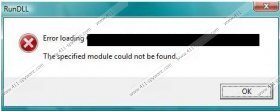


Commenti
come si togli rundll